
Bước 1. Đặt con trỏ soạn thảo vào vị trí cần chèn bảng mới.
Bước 2. Trong dải lệnh Insert, nháy chuột vào lệnh Table. Khi đó vùng tạo bảng xuất hiện sau.
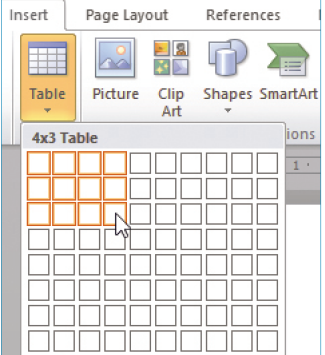
Bước 3. Trong vùng tạo bảng, sử dụng thao tác kéo thả chuột để xác định số hàng và số cột của bảng.
@204771480658@@202950727995@
Chọn một đường biên của cột, đưa chuột vào đường biên này đến khi con trỏ chuột có dạng mũi tên hai chiều thì kéo thả chuột sang trái hoặc phải.
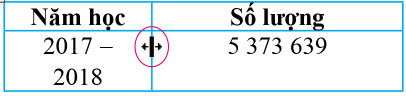
Các công cụ chèn hoặc xoá hàng và cột là các lệnh trong nhóm Rows & Columns (thuộc nhánh Layout của dải lệnh Table Tools).
Dải lệnh này chỉ xuất hiện khi ta đặt con trỏ soạn thảo vào trong một ô bất kì của bảng đã được tạo.
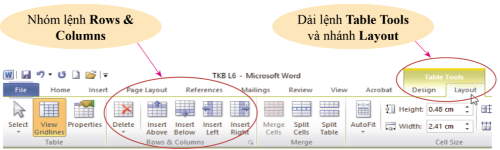
Ô hiện thời là ô đang chứa con trỏ. Để thêm nhanh một hàng mới vào cuối bảng, đặt con trỏ soạn thảo vào ô cuối cùng của bảng rồi gõ phím Tab.
@204771651788@@204771685849@
Bước 1. Chọn nhóm đối tượng của bảng (bao gồm ô, hàng, cột và bảng).
Bước 2. Di chuyển chuột gần tới đối tượng, đến khi chuột thay đổi hình dáng (ví dụ như hình mũi tên đậm, hình mũi tên trắng trở ngược lên, hình mũi tên trỏ ra bốn hướng) thì nháy chuột để chọn đối tượng.
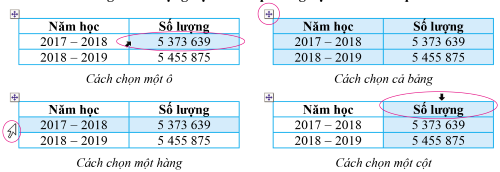
@204771778809@
Bạn có thể đăng câu hỏi về bài học này ở đây
Học liệu này đang bị hạn chế, chỉ dành cho tài khoản VIP cá nhân, vui lòng nhấn vào đây để nâng cấp tài khoản.